
Jeśli chwilowo utkniesz bez myszy, nie martw się — nadal możesz korzystać z komputera. Z przyjemnością dowiesz się, że w systemie Windows można poruszać kursorem tylko za pomocą klawiatury.
W systemie Windows dostępna jest funkcja o nazwie Klawisze myszy, która pozwala używać klawiatury numerycznej do poruszania myszą, klikania i dwukrotnego klikania elementów, a nawet przeciągania i upuszczania. Pokażemy Ci, jak włączyć i skonfigurować Klawisze myszy, aby można było używać klawiatury numerycznej jako myszy.
UWAGA: Aby korzystać z klawiszy myszy, musisz mieć klawiaturę numeryczną na klawiaturze i wyłączyć gładzik lub zewnętrzną mysz, jeśli jest nadal podłączona.
Funkcję Klawisze myszy w systemie Windows 10 można włączyć w ustawieniach komputera. Jednak w Panelu sterowania jest więcej opcji klawiszy myszy, więc włączymy je i tam ustawimy. Ponadto korzystanie z Panelu sterowania do włączania i konfigurowania klawiszy myszy jest takie samo w systemach Windows 7, 8 i 10.
Naciśnij przycisk Start i wyszukaj „łatwość dostępu”. Kliknij „Centrum łatwości dostępu” w sekcji Najlepsze dopasowanie. Jeśli używasz systemu Windows 8 lub 10, nie wybieraj opcji „Ułatwienia dostępu do ustawień myszy”. Spowoduje to otwarcie ekranu ułatwień dostępu w ustawieniach komputera z mniejszą liczbą opcji.
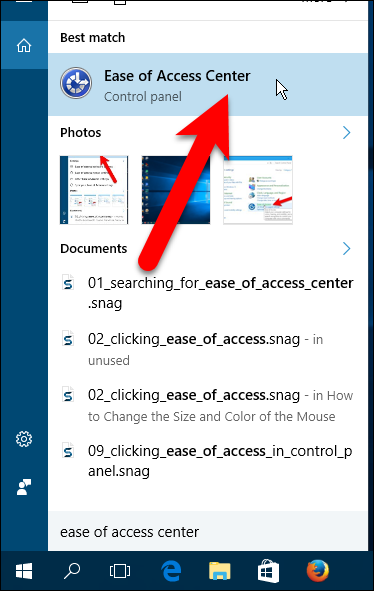
W Centrum ułatwień dostępu w oknie Panelu sterowania kliknij „Ułatw korzystanie z myszy” w obszarze Eksploruj wszystkie ustawienia.
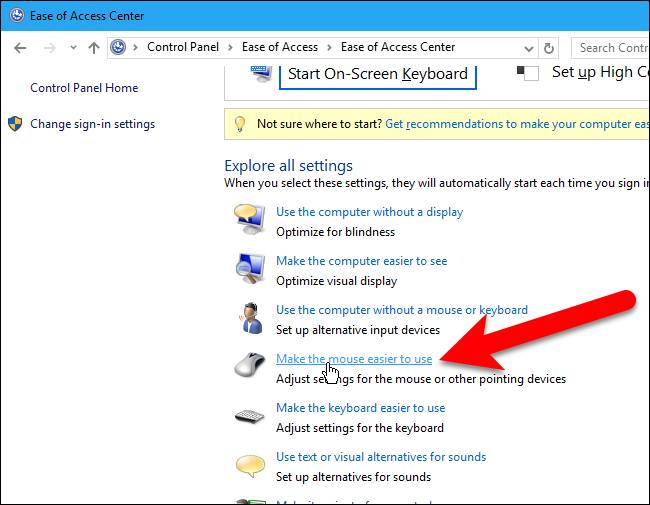
Jeśli chcesz tylko włączyć klawisze myszy z ustawieniami domyślnymi, możesz zaznaczyć pole „Włącz klawisze myszy” w obszarze Kontroluj mysz za pomocą klawiatury. Jednak w tym przypadku, ponieważ pokażemy Ci ustawienia klawiszy myszy, kliknij „Konfiguruj klawisze myszy”.
UWAGA: Z jakiegoś dziwnego powodu, jeśli zaznaczysz pole Włącz klawisze myszy na tym ekranie, a następnie klikniesz link Ustaw klawisze myszy, będziesz musiał włączyć go ponownie na ekranie Ustaw klawisze myszy.
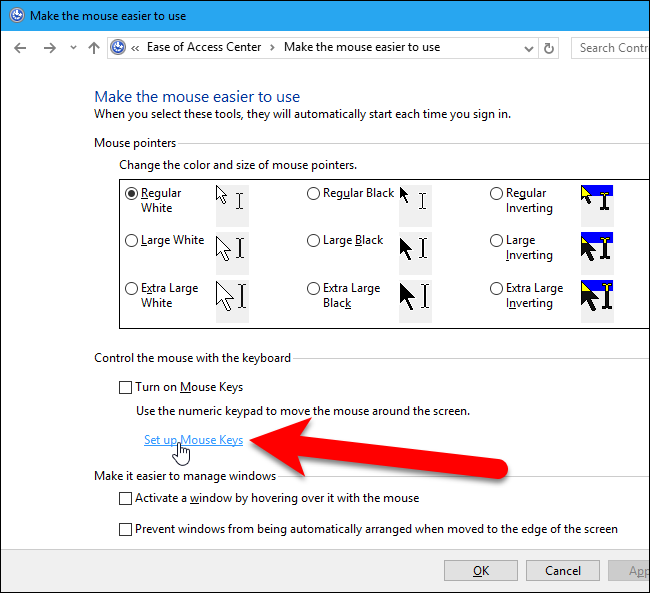
Na ekranie Skonfiguruj klawisze myszy zaznacz pole „Włącz klawisze myszy”, aby włączyć tę funkcję.
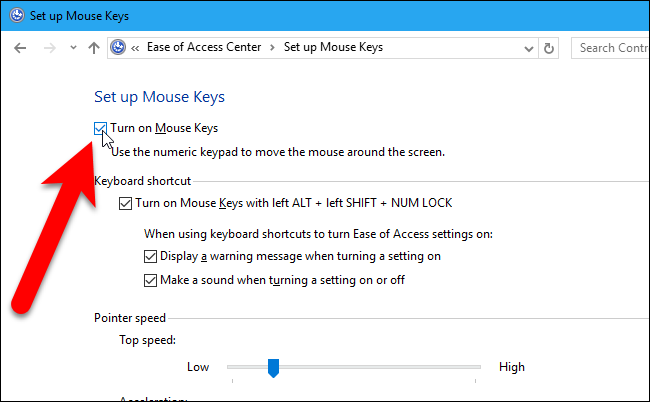
Jeśli chcesz szybko włączyć klawisze myszy za pomocą skrótu, zaznacz pole „Włącz klawisze myszy za pomocą lewego ALT + lewy SHIFT + NUM LOCK”. Jeśli chcesz, aby wyświetlał się komunikat ostrzegawczy, gdy używasz skrótu do włączania klawiszy myszy, zaznacz pole „Wyświetlaj komunikat ostrzegawczy podczas włączania ustawienia”. Możesz także wybrać opcję „Wydaj dźwięk podczas włączania lub wyłączania ustawienia”.
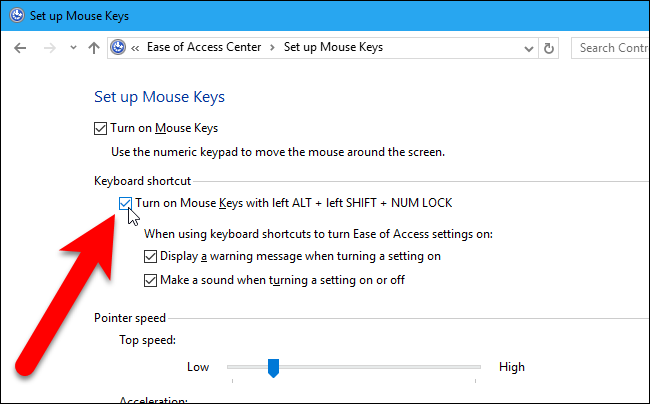
Jeśli włączyłeś skrót klawiaturowy i wybierzesz wyświetlanie ostrzeżenia, po użyciu skrótu zobaczysz następujące okno dialogowe. Kliknij „Tak”, aby włączyć Klawisze myszy lub „Nie”, jeśli zmieniłeś zdanie i chcesz wyłączyć Klawisze myszy. Aby użyć skrótu do wyłączenia Klawiszy myszy, musisz nacisnąć klawisz skrótu dwa lub trzy razy. Dziwne, co? Cóż, testowaliśmy to kilka razy i wydaje się, że tak to działa. Po prostu naciskaj skrót klawiaturowy, aż pojawi się okno dialogowe Klawisze myszy.
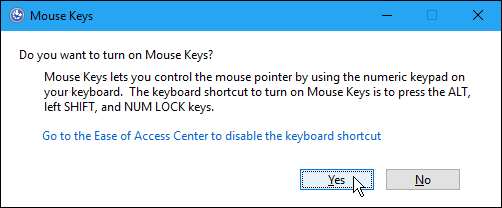
Jeśli zdecydujesz, że nie chcesz już włączać skrótu klawiaturowego, kliknij łącze „Przejdź do Centrum ułatwień dostępu, aby wyłączyć skrót klawiaturowy”. To okno dialogowe zostanie zamknięte i wyświetlony zostanie ekran Konfiguruj klawisze myszy w Centrum ułatwień dostępu w Panelu sterowania, jak pokazano powyżej, umożliwiając wyłączenie skrótu klawiaturowego.
Sekcja Szybkość wskaźnika umożliwia dostosowanie szybkości, z jaką wskaźnik myszy porusza się po ekranie. Użyj suwaków, aby ustawić maksymalną prędkość, z jaką wskaźnik może się poruszać, oraz przyspieszenie wskaźnika myszy. Aby użyć klawiszy Ctrl i Shift do przyspieszenia i spowolnienia wskaźnika myszy, zaznacz pole „Przytrzymaj CTRL, aby przyspieszyć i SHIFT, aby spowolnić”.
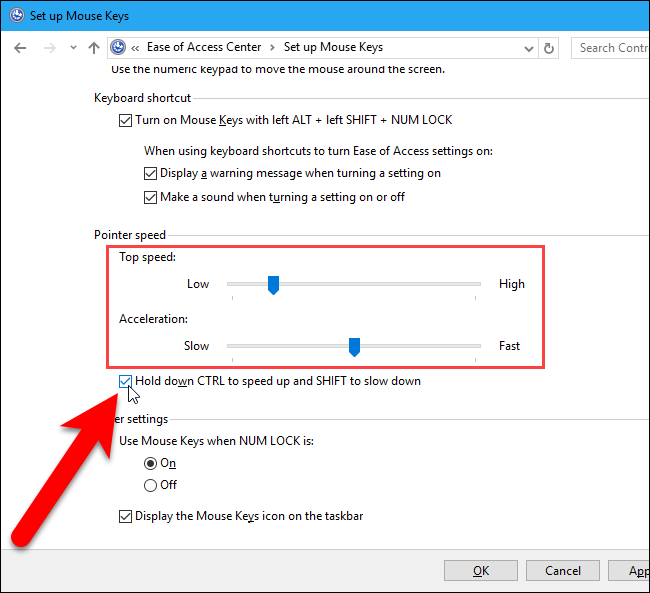
Gdy Num Lock jest włączony, możesz używać klawiatury numerycznej jako innego sposobu wpisywania cyfr, oprócz klawiszy numerycznych nad klawiszami liter. Jeśli nie używasz klawiatury numerycznej do wpisywania cyfr, możesz użyć klawiszy myszy, gdy włączona jest funkcja Num Lock. Aby to zrobić, wybierz „Włączone” w „Użyj klawiszy myszy, gdy NUM LOCK jest” w sekcji Inne ustawienia. Pamiętaj, że jeśli włączysz to ustawienie, nie będzie można wpisywać cyfr za pomocą klawiatury numerycznej. Jednak ustawienie Użyj klawiszy myszy, gdy NUM LOCK jest włączone, zapewnia inną metodę włączania i wyłączania klawiszy myszy. Gdy to ustawienie jest włączone, klawisze myszy będą działać tylko wtedy, gdy włączona jest funkcja Num Lock. Aby ułatwić stwierdzenie, czy Num Lock jest włączony, czy wyłączony, możesz włączyć odtwarzanie dźwięku lub otrzymać powiadomienie na pasku zadań, gdy go włączysz.
Jeśli chcesz łatwo wiedzieć, kiedy klawisze myszy są włączone, zaznacz pole „Wyświetl ikonę klawiszy myszy na pasku zadań”.
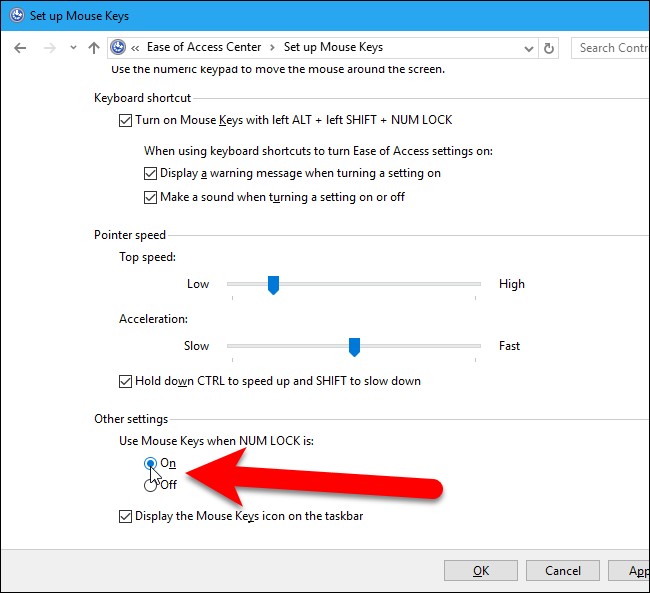
Po skonfigurowaniu Klawiszy myszy według własnych upodobań, kliknij „OK”.
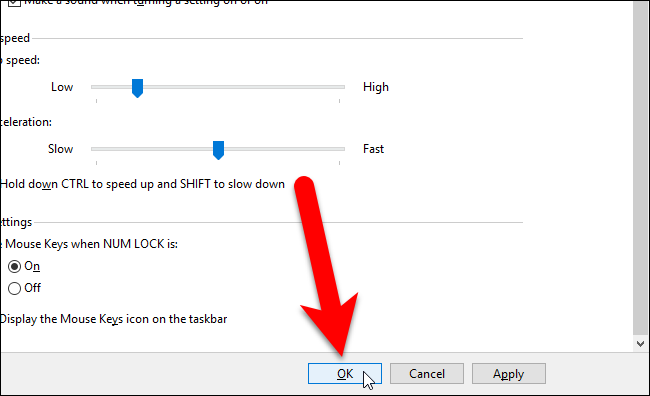
Następnie kliknij „X” w prawym górnym rogu okna Panelu sterowania, aby je zamknąć.
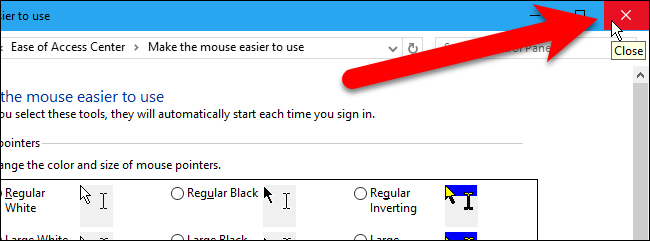
Teraz, gdy klawisze myszy są włączone i skonfigurowane, jak z nich korzystać? Microsoft artykuł pomocy o klawiszach myszy wyjaśnia, co każdy z klawiszy na klawiaturze numerycznej robi, aby sterować myszą.
Jeśli wypróbowałeś klawisze myszy i odkryłeś, że wolisz wrócić do używania staromodnej myszy lub gładzika, możesz zwiększyć dokładność wskazywania myszy, aby ułatwić korzystanie z myszy.